文章目录
(新手必看!)相信很多小伙伴第一次打开Visual Studio时,都会被菜单栏里三个长得像三胞胎的选项搞懵圈——生成解决方案、重新生成解决方案和清理解决方案。这三个按钮到底有什么区别?今天咱们就来扒一扒这三个"神秘按钮"的真面目!
一、基础概念扫盲(千万别跳过!)
1.1 生成解决方案(Build Solution)
👉 这是最常用的编译操作(按F7快捷键触发)
👉 仅编译修改过的文件(智能增量编译)
👉 编译速度最快(就像只洗脏衣服)
举个栗子🌰:假设你的项目有100个文件,修改了其中2个,点击生成解决方案只会编译这两个文件+相关的依赖文件
1.2 重新生成解决方案(Rebuild Solution)
🔥 强制全量编译所有项目(无论是否修改)
🔥 相当于先清理再生成(但不会删除输出文件)
🔥 编译时间最长(像把所有衣服都重新洗一遍)
实战场景🎯:当遇到"明明代码没问题却报错"的情况,可以试试这个操作(玄学问题终结者)
1.3 清理解决方案(Clean Solution)
🧹 删除所有编译产生的中间文件
🧹 不会删除最终生成的exe/dll等输出文件
🧹 可手动清理bin/obj目录(强迫症患者福音)
注意⚠️:清理后首次编译会变慢,因为要重新生成所有中间文件
二、深度对比表格(建议收藏!)
| 对比项 | 生成解决方案 | 重新生成解决方案 | 清理解决方案 |
|---|---|---|---|
| 编译范围 | 增量编译 | 全量编译 | 不编译 |
| 执行速度 | 最快 | 最慢 | 中等 |
| 生成文件 | 保留 | 保留 | 删除中间文件 |
| 适用场景 | 日常开发 | 解决编译异常 | 释放磁盘空间 |
| 快捷键 | F7 | Ctrl+Alt+F7 | 无 |
(超级重要❗)三者执行顺序建议:清理 → 重新生成 → 生成
三、实战避坑指南(血泪经验!)
3.1 编译失败的经典场景
// 典型错误示例:明明修改了接口却忘记重新生成依赖项目
public interface IDataService
{
void GetData(); // 修改后
}
public class DataService : IDataService
{
// 忘记实现新方法就会报错!
}
解决方法🚀:
- 右键依赖项目 → 重新生成
- 再生成主项目
3.2 多项目解决方案的编译陷阱
当解决方案包含多个相互引用的项目时:
- 生成解决方案:按项目依赖顺序编译
- 重新生成解决方案:强制按项目顺序重新编译
(注意❗)如果修改了底层类库,必须重新生成上层项目才能生效!
3.3 磁盘空间告急时的神操作
遇到"磁盘空间不足"错误时:
- 执行清理解决方案
- 手动删除bin/obj目录
- 重启VS(重要!)
- 重新生成解决方案
四、高级技巧揭秘(老司机必看!)
4.1 自定义生成事件
在项目属性 → 生成事件中添加预处理/后处理命令:
# 生成成功后自动拷贝dll到指定目录
xcopy "$(TargetPath)" "D:\Output\" /Y
4.2 并行编译加速
在工具 → 选项 → 项目和解决方案 → 生成并运行:
✅ 勾选"并行生成项目最大数量"(建议设置为CPU核心数+1)
4.3 选择性编译技巧
右键解决方案 → 配置管理器:
✅ 取消勾选不需要编译的项目
✅ 修改平台配置(x86/x64)
五、常见问题Q&A(你肯定遇到过!)
Q:为什么有时候生成失败,但重新生成就成功了?
A:可能是缓存文件损坏,重新生成会强制刷新所有中间文件
Q:清理解决方案会删除我的代码吗?
A:完全不会!它只会删除bin/obj目录下的编译生成文件
Q:如何只编译当前打开的文件?
A:使用Ctrl+F7快捷键(生成 → 编译)
Q:生成时报"无法复制dll"错误怎么办?
A:先清理解决方案,关闭占用该文件的进程(如IIS Express)
六、终极选择指南(保存这张图!)
(决策树说明)
- 日常开发 → 生成解决方案
- 修改底层代码 → 重新生成解决方案
- 遇到诡异bug → 清理 + 重新生成
- 准备发布 → 清理 + 重新生成Release版本
七、写在最后(划重点!)
记住这三个操作的黄金法则:
✅ 日常开发用生成(F7)
✅ 改底层用重新生成
✅ 清缓存用清理方案
下次再遇到VS抽风时,先别急着砸键盘,试试这三板斧,说不定就能柳暗花明!如果你还有更多VS使用技巧,欢迎在评论区交流分享~(比心❤)





















 被折叠的 条评论
为什么被折叠?
被折叠的 条评论
为什么被折叠?








